Thêm vào giỏ hàng thành công
Xem giỏ hàng và thanh toánThêm vào giỏ hàng thành công
Xem giỏ hàng và thanh toánNhiều khi bạn đang sử dụng loa máy tính, nhưng gặp phải tình trạng loa máy tính bị nhỏ. Có nhiều nguyên nhân dẫn đến hiện tượng này và bạn có thể tự khắc phục một cách dễ dàng tại nhà. HACOM sẽ hướng dẫn bạn trong bài viết này sửa lỗi loa máy tính bị nhỏ dễ dàng.
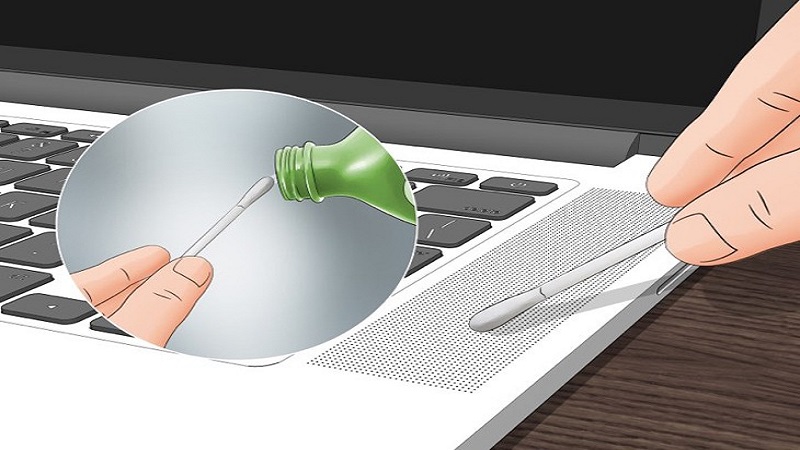
Có nhiều nguyên nhân khiến loa máy tính bị nhỏ đột ngột, có thể là phần cứng của máy tính hoặc phần mềm, cùng HACOM xem nhé
Thiết bị máy tính của bạn (Laptop/ PC/ Desktop) sử dụng trong thời gian dài và không bảo dưỡng, sẽ dẫn đến bụi bặm bám vào màng loa hoặc rách màng loa
Trong trường hợp này, bạn nên nhanh chóng ra các trung tâm bảo hành hoặc cửa hàng sửa chữa để kỹ thuật viên có thể kiểm tra cũng như vệ sinh máy tính hoặc thay thế màng loa khác cho bạn dễ dàng
- Đây là lỗi phổ biến, có thể do trong lúc sơ ý, bạn đã lỡ tay tắt mất Playback Devices trên thiết bị

- Để khắc phục lỗi loa máy tính không nghe được trong trường hợp này rất đơn giản, bạn chỉ cần bật lại Playback Devices trên thiết bị là có thể chỉnh âm lượng và loa máy tính của bạn có thể phát âm thanh bình thường
- Bạn mở Taskbar, chọn mục Playback Devices và click đúp để bật lại biểu tượng loa màu xanh là có thể hoạt động bình thường.
Đây là trường hợp thường xuyên gặp phải do bạn hay di chuyển thiết bị máy tính của mình (laptop) dẫn đến các cáp nối bị lỏng hoặc chưa chắc chắn. Trường hợp này bạn có thể tự tháo máy để kiểm tra các cáp nối tín hiệu loa hoặc ra các trung tâm bảo hành, đại lý sửa chữa máy tính để kiểm tra và khắc phục.
Đây cũng là một nguyên nhân hay gặp phải khi bạn sử dụng loa máy tính trong thời gian dài với mức âm lượng max, bạn sẽ thấy âm thanh phát ra bị rè và lâu dần sẽ trở nên nhỏ dần.
Có nhiều cách khắc phục lỗi máy tính bị nhỏ dễ dàng, bạn có thể tự thực hiện như sau:
- Bạn cần kiểm tra lại các thiết bị loa máy tính đã kết nối đủ chưa, cũng như đã bật Playback Devices và để chế độ âm lượng vừa đủ
- Khởi động lại máy tính, có thể hệ thống sẽ yêu cầu bạn End Task các tác vụ đang hoạt động
- Sau khi login vào màn hình hệ thống, bạn có thể kiểm tra xem loa máy tính đã hoạt động ổn định hay chưa
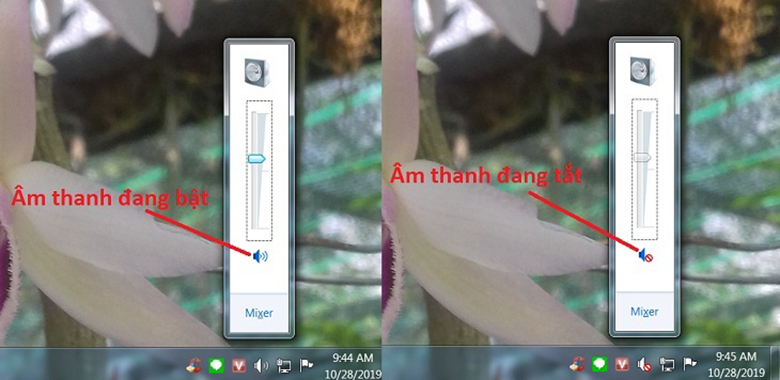
Bạn có thể tăng âm lượng của phần Volume ở Windows bằng cách click vào biểu tượng hình loa ở Taskbar và kéo cột âm thanh lên cao
Bạn có thể xem trên các ứng dụng phát nhạc mà bạn đang sử dụng, có thể là Windows Media Player (như ví dụ) và tăng cột âm thanh lên rồi nghe lại xem loa đã phát tiếng hay chưa
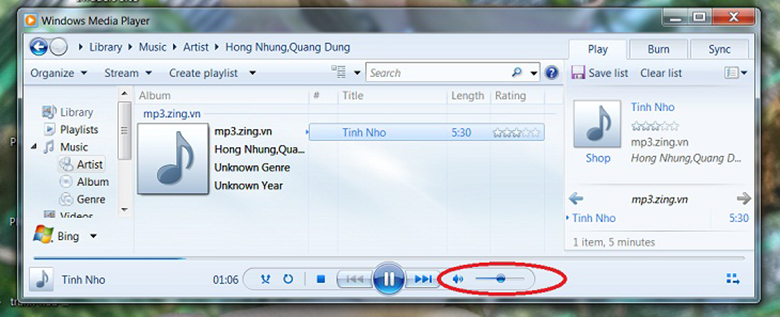
Ngoài ra nếu bạn đang thưởng thức âm thanh trên các trình duyệt có thể làm tương tự để xem âm thanh từ loa đã có hay chưa
Bạn có thể thử rút ra cắm lại các cổng kết nối, thường thì khi kết nối thành công sẽ có thông báo hiển thị (có thể cổng USB hoặc cổng loa 3.5)
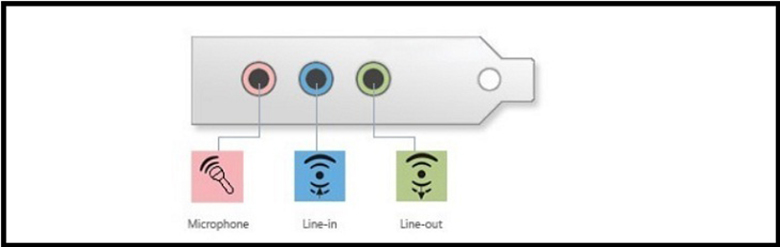
Nếu máy tính của bạn vẫn phát âm thanh bình thường nhưng thiết bị loa gắn ngoài không thể nghe được, bạn cần kiểm tra lại thiết bị loa gắn ngoài vẫn hoạt động bình thường
Đây là cách khá đơn giản và bạn có thể áp dụng với máy tính sử dụng từ hệ điều hành Windows 7 trở lên, khiMicrosoft đã tích hợp cách khắc phục sự cố âm thanh bằng trong Windows
- Bạn tìm mục Hardware and Sound trên máy tính, click chuột phải chọn Troublesshoot audio playback. Sau khi hiển thị cửa sổ thông báo, bạn chọn Next để bắt đầu tiến hành quá trình sửa lỗi loa máy tính không nghe được
- Bạn có thể tự cập nhật hoặc sửa lại Driver âm thanh trên máy tính, bằng cách vào Device Manager, lựa chọn Sound, video and game controllers

- Tại mục Sound, bạn chọn High Definition Audio Device và click chuột phải, chọn Repair hoặc Update Driver Softwave để có thể sửa lại hoặc cập nhật Driver cho mục âm thanh

Vậy là HACOm đã hướng dẫn bạn cách khắc phục nguyên nhân loa máy tính không nghê được, một cách đơn giản. Chúc các bạn thành công





Trả lời